すべての写真には物語があり、時にはその物語に少しの手直しが必要です。このガイドでは、あなたの写真をAffinity Photoで最適化する方法を学べます。マルコ・コルディッツが、あなたの写真から最高の結果を引き出すためのさまざまなテクニックを紹介します。重要なポイントから始めましょう。
重要なポイント
- さまざまな用途に応じて画像を効果的にシャープにする。
- 不要な要素やノイズを写真から取り除く。
- 異なるオブジェクト間で色を調整し、写真の雰囲気をコントロールする。
- カラーシフトを中和し、不要な傷やほこりを取り除く。
- ノイズ除去を使ったり、クリエイティブなスタイルとしてノイズを利用したりする。
- 広角レンズによる歪みを修正する。
ステップバイステップガイド
ステップ 1: 写真をシャープにする
さまざまなメディア向けに画像のシャープネスを最適化するには、Affinity Photoで画像を開きます。「シャープ」のツールを使用して、詳細を際立たせます。これは特にウェブアプリケーションや印刷に重要です。オーバーシャープを避けるためにシャープネスを調整することを確認してください。
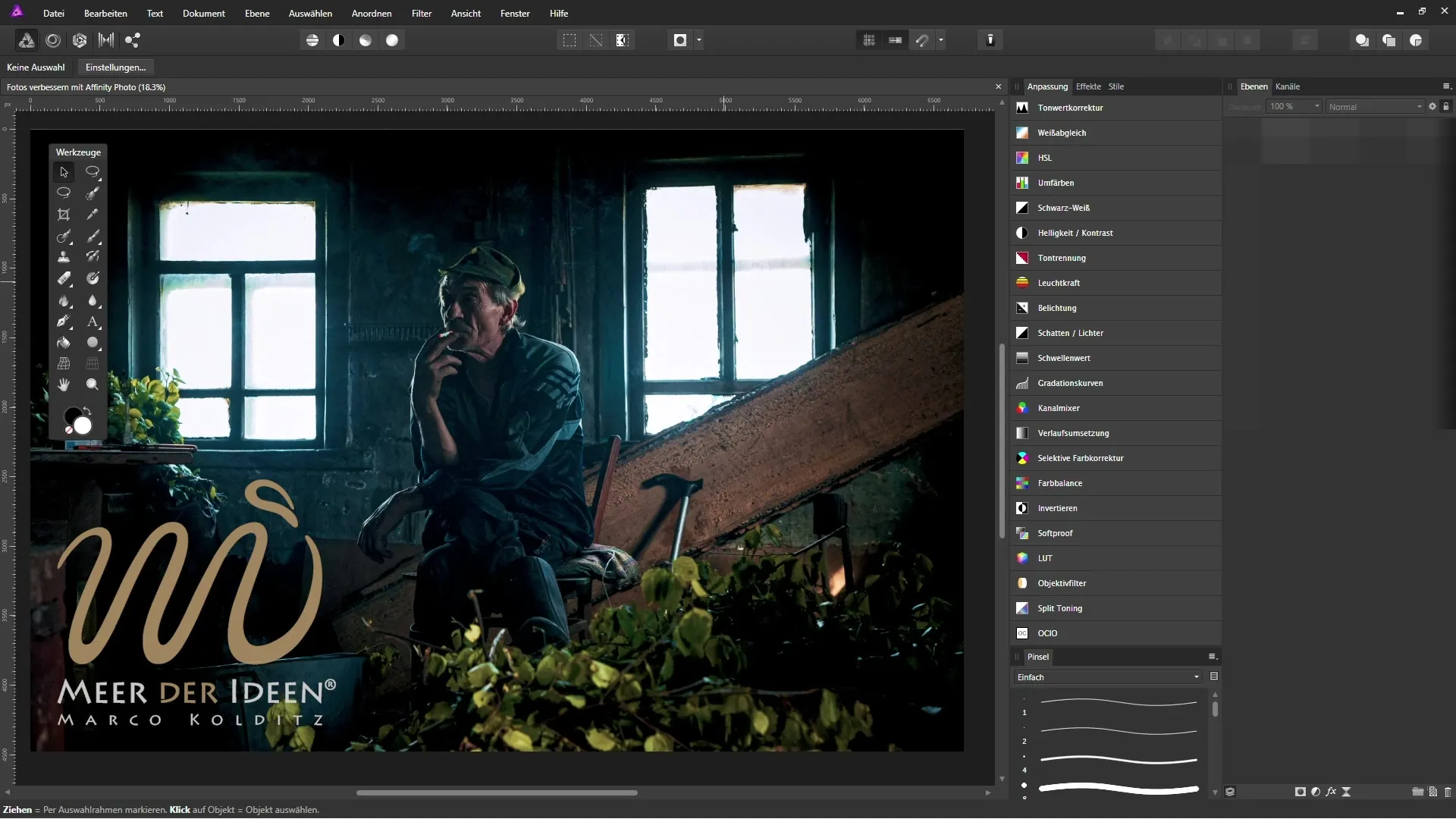
ステップ 2: 不要な要素を取り除く
時には、不要なオブジェクトが画像全体の印象を損なうことがあります。Affinity Photoの「修復ツール」を使って、目障りな要素を取り除きます。オブジェクトにカーソルを合わせるだけで、ソフトウェアが残りの作業を行います。このテクニックは、クリーンで魅力的な写真を作成するのに役立ちます。
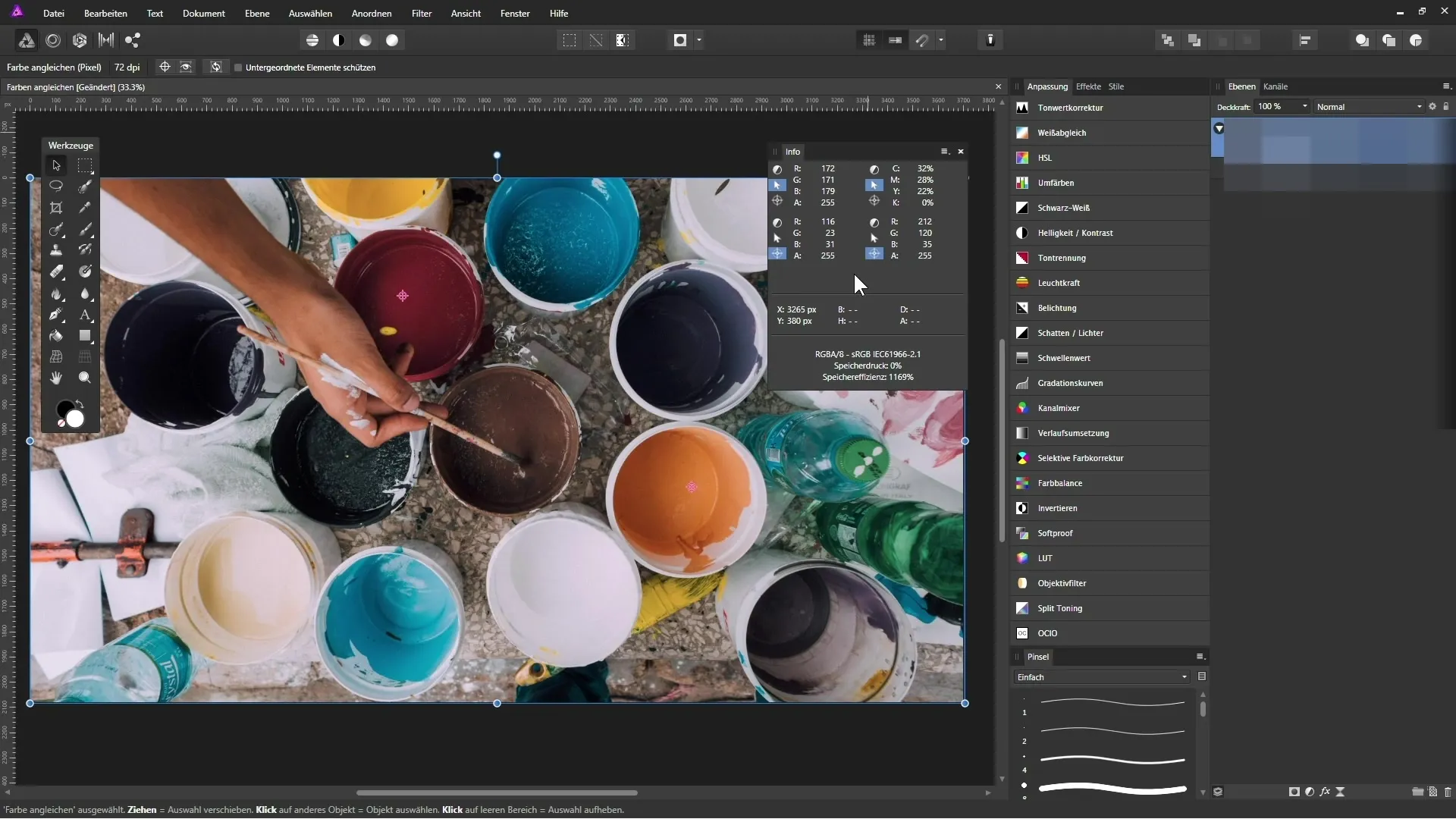
ステップ 3: 色を調整する
画像内の異なるオブジェクト間で色が調和することが重要です。「色相/彩度」ツールを使用して、色を調整し一貫した雰囲気を作り出します。これにより、画像の美的な魅力が増すだけでなく、視覚的な引き付けも高まります。
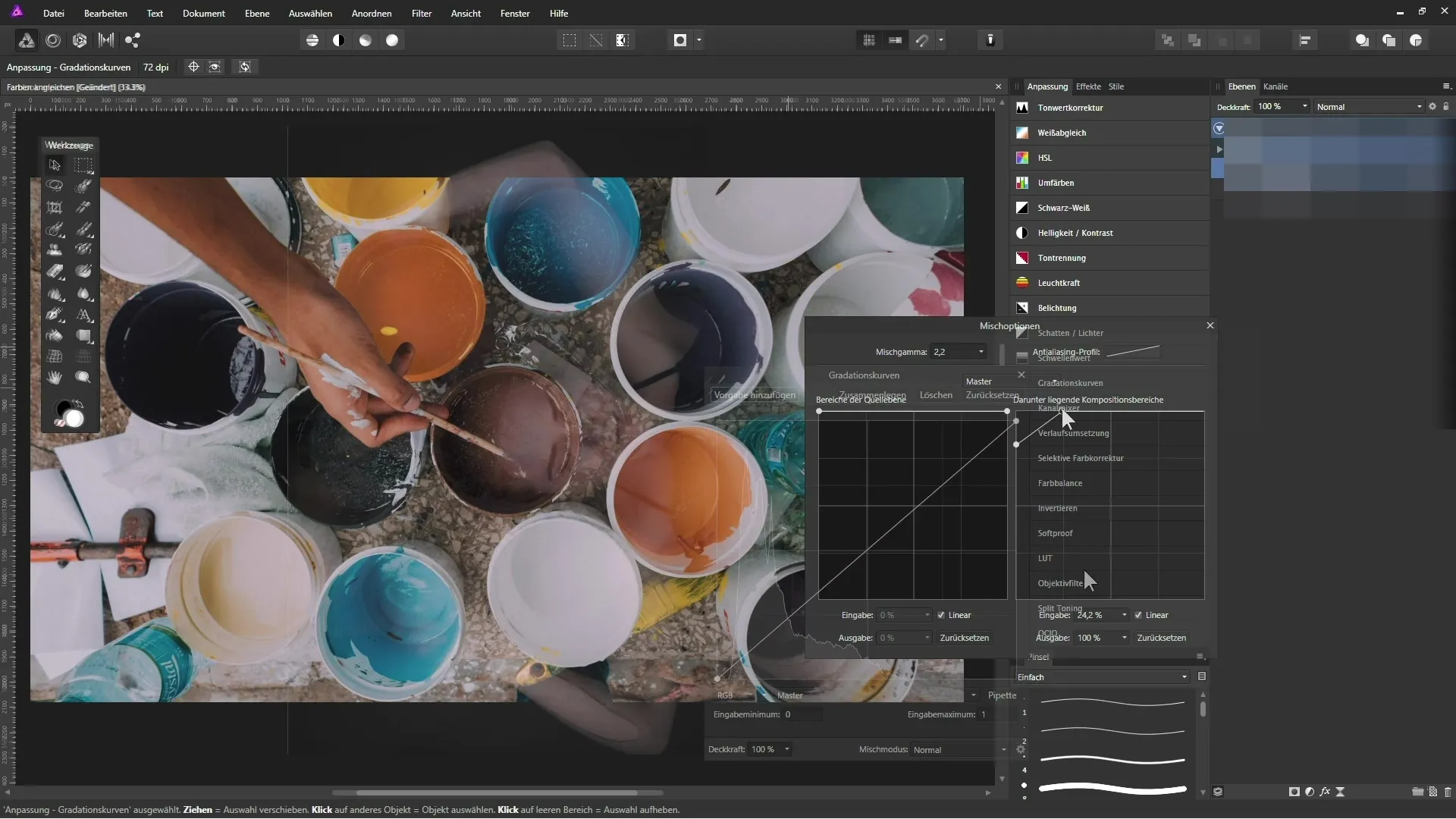
ステップ 4: 色のシフトを中和する
見栄えの悪い色のシフトを避けるために、「カラーコレクション」フィルターを使用します。これにより、画像から過剰な色のずれを取り除き、視覚的に新鮮で魅力的に見せることができます。
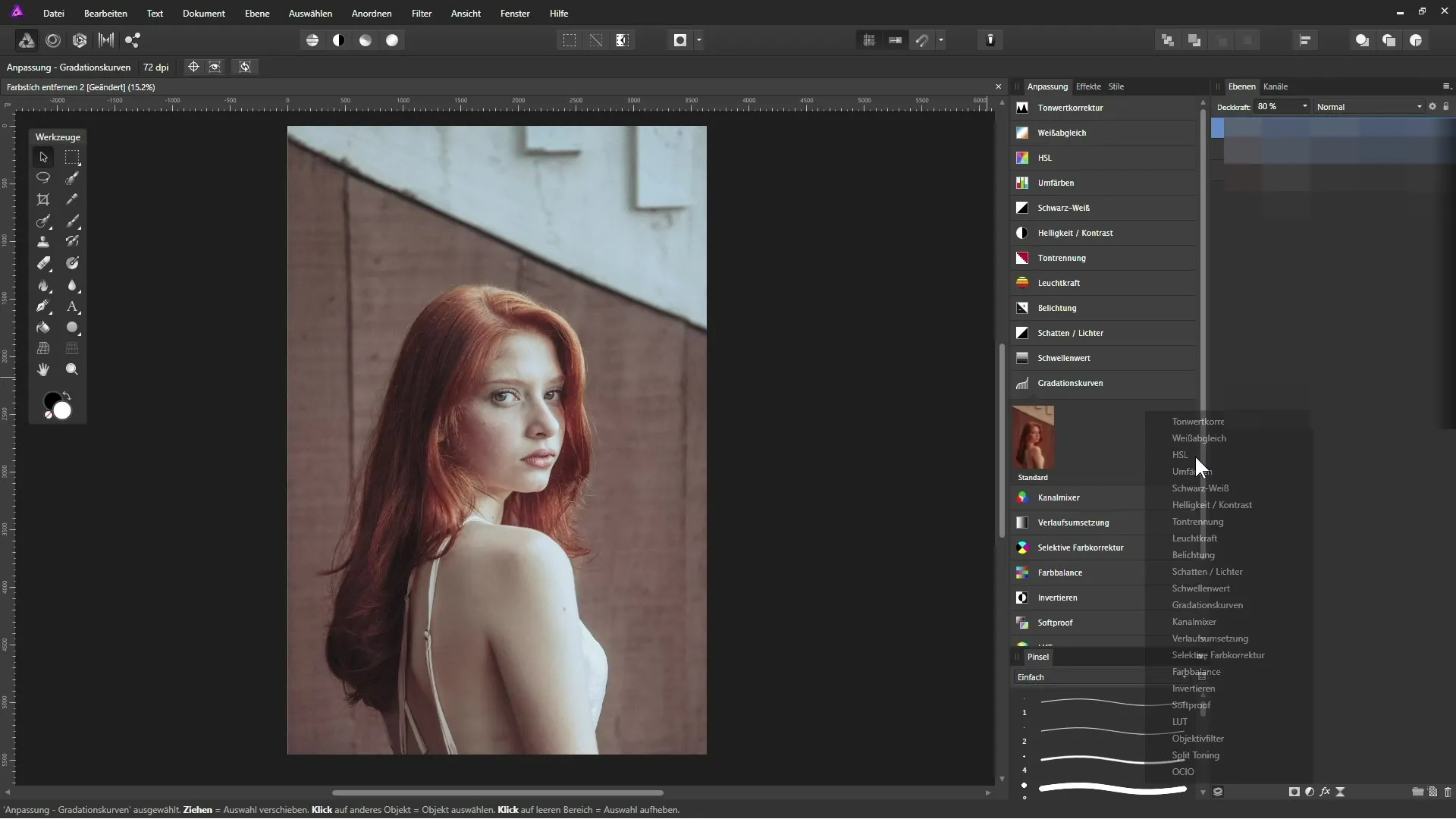
ステップ 5: 傷やほこりを取り除く
傷やほこりで影響を受けた画像は、「修復ツール」を使って編集することもできます。このツールは、シミの周囲の領域を分析し、テクスチャをシームレスに調整するのに役立ちます。
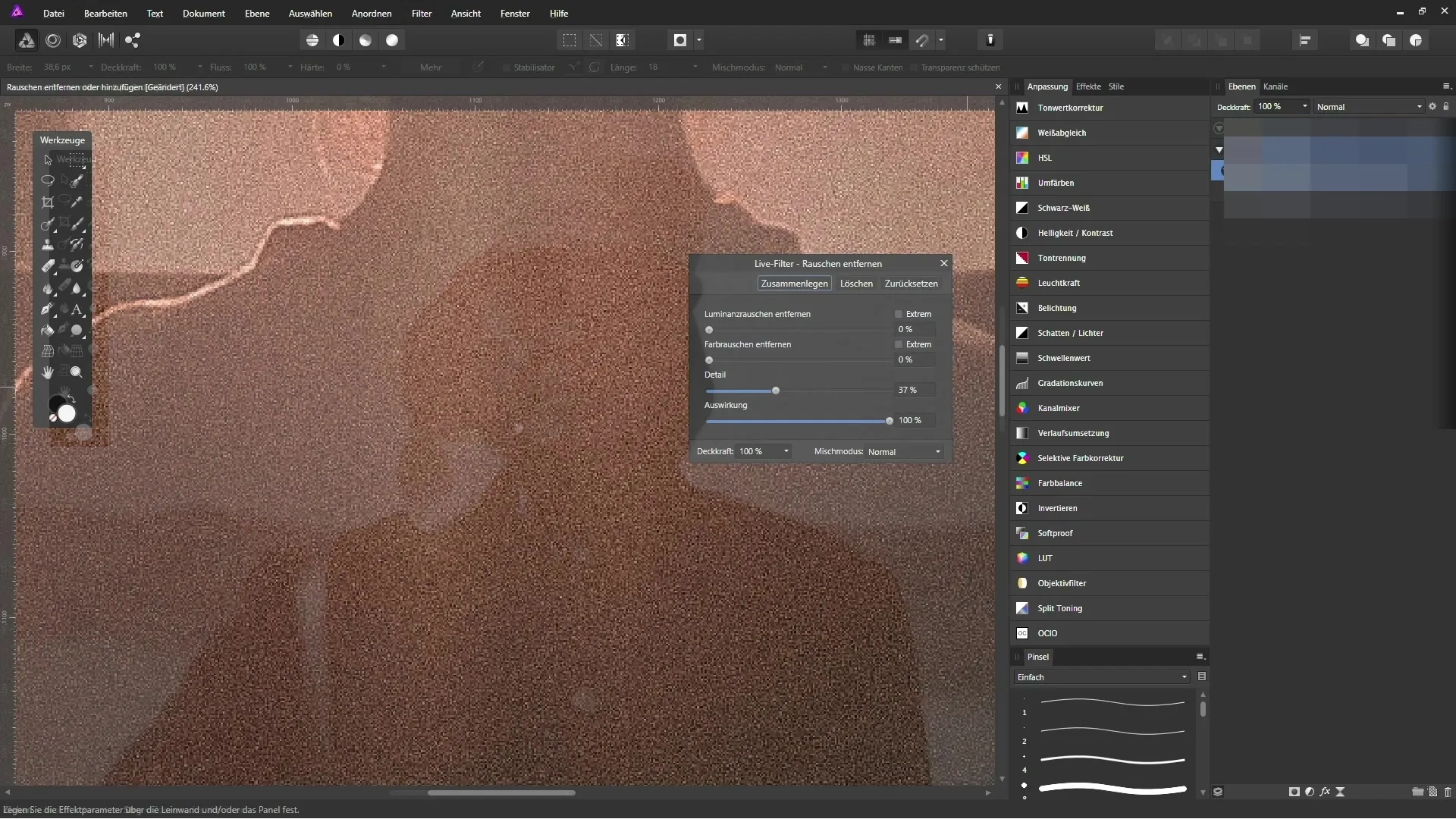
ステップ 6: ノイズを減らす
デジタルノイズは画像に大きな影響を与える可能性があります。Affinity Photoの「ノイズ除去」フィルターを使用して、不要なノイズを効果的に除去できます。代わりに、ノイズをクリエイティブに利用して、画像に独自のスタイルを与えることもできます。
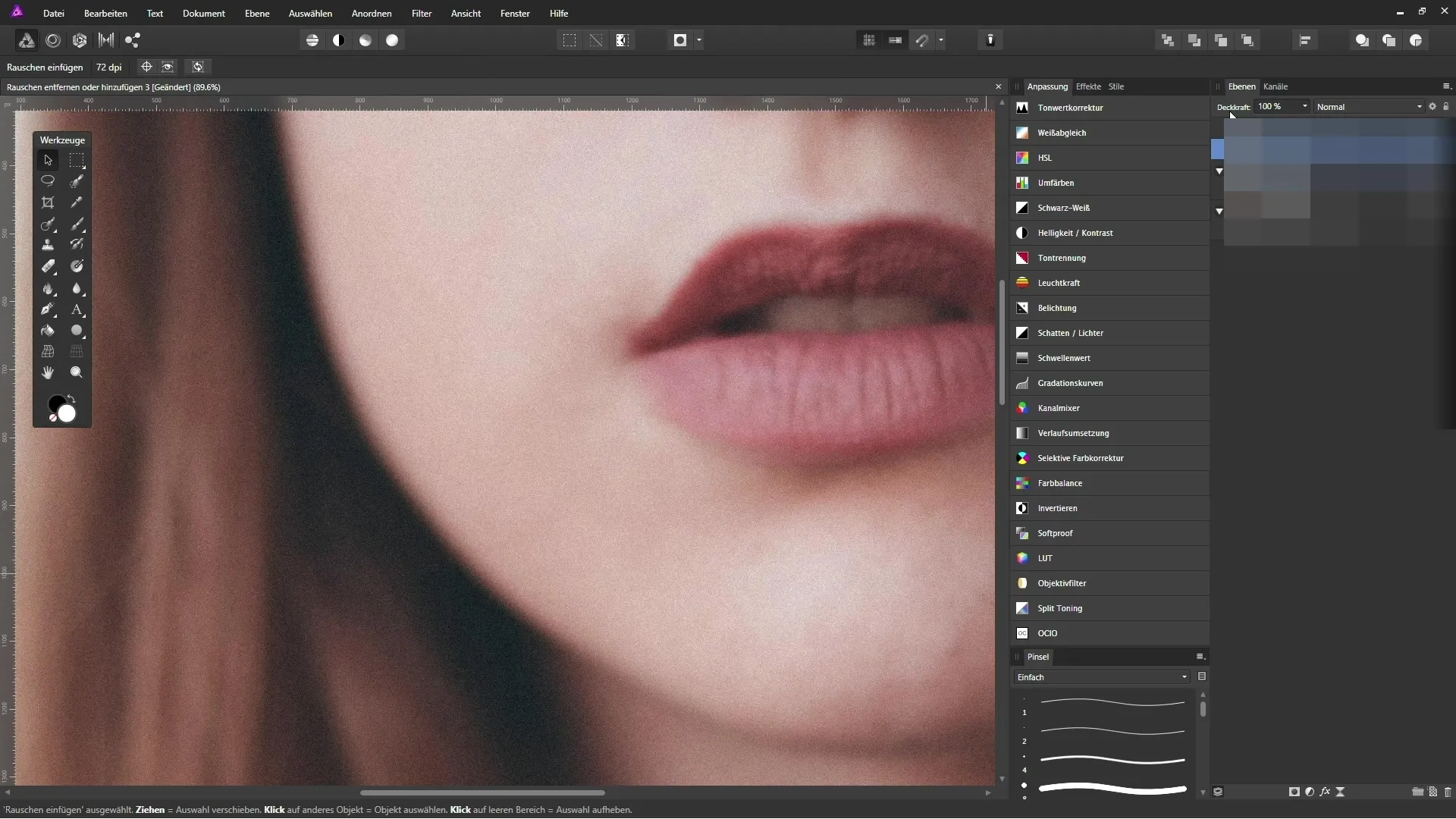
ステップ 7: 歪みを補正する
特に広角レンズでは、歪みが発生し、画像がプロフェッショナルでなく見えることがあります。Affinity Photoの調整ツールを使用して、これらの歪みを修正し、画像の比率を復元します。
まとめ – Affinity Photoで写真を効果的に改善する
このガイドでは、さまざまなテクニックを使ってAffinity Photoで写真を最適化する方法を説明しました。シャープネスの修正から不要な要素の除去、色の調整まで、あなたの画像制作を次のレベルへ引き上げるための貴重なツールを手に入れました。
よくある質問
Affinity Photoとは何ですか?Affinity Photoは、フォトグラファーのために多機能なツールを提供するプロフェッショナルな画像編集ソフトウェアです。
画像をシャープにするにはどうすればよいですか?「シャープ」ツールを使用して、画像の詳細をターゲットにして強調します。
不要なオブジェクトをどのように取り除きますか?「修復ツール」を使用して、画像から目障りな要素を取り除きます。
画像内の色のシフトを修正できますか?はい、「カラーコレクション」フィルターを使用してそれを達成できます。
画像内のノイズにどのように対処すればよいですか?「ノイズ除去」フィルターを利用するか、スタイルの手段としてノイズを意図的に使用してください。

